Przez lata zabezpieczenia iPhone'a oznaczały ustawienie podstawowego hasła i używanie Find My iPhone do śledzenia zgubionego lub skradzionego telefonu. Wraz z iOS 7 firma Apple podniosła zabezpieczenia na nowy poziom, wprowadzając skaner linii papilarnych Touch ID.
Informacje zawarte w tym artykule dotyczą systemu iOS 7 lub nowszego na urządzeniach iPhone 8 i iPhone 7 oraz iPhone 6s. Touch ID jest również dostępny dla iPada mini 4 i 5, iPada Air 2 i 3 oraz iPada Pro 1 cala 2. i 12.9. generacji.
Wymagany przycisk Home
Touch ID jest wbudowany w przycisk Początek i umożliwia odblokowanie urządzenia z systemem iOS przez naciśnięcie palcem przycisku zamiast ręcznego wprowadzania hasła. Po skonfigurowaniu Touch ID możesz zapomnieć o przepisywaniu kodu przy każdym zakupie w iTunes Store lub App Store. Wystarczy skan linii papilarnych.
Touch ID nie jest dostępny na obecnych urządzeniach iPhone i iPad, takich jak iPhone 11, ponieważ te urządzenia nie mają przycisku Początek. Zamiast tego obsługują one Face ID.
Jak skonfigurować Touch ID
Konfiguracja Touch ID na zgodnym iPhonie, iPadzie lub iPodzie touch jest łatwa. Oto jak:
-
Stuknij w Ustawienia aplikacja na ekranie głównym telefonu iPhone.
-
Wybierz Wybierz identyfikator i kod dostępu a następnie wprowadź swoje hasło. Jeśli nie ustawiłeś hasła dla swojego telefonu, musisz to zrobić przed skonfigurowaniem Touch ID.
-
Stuknij Dodaj odcisk palca w sekcji Odciski palców mniej więcej w połowie ekranu.
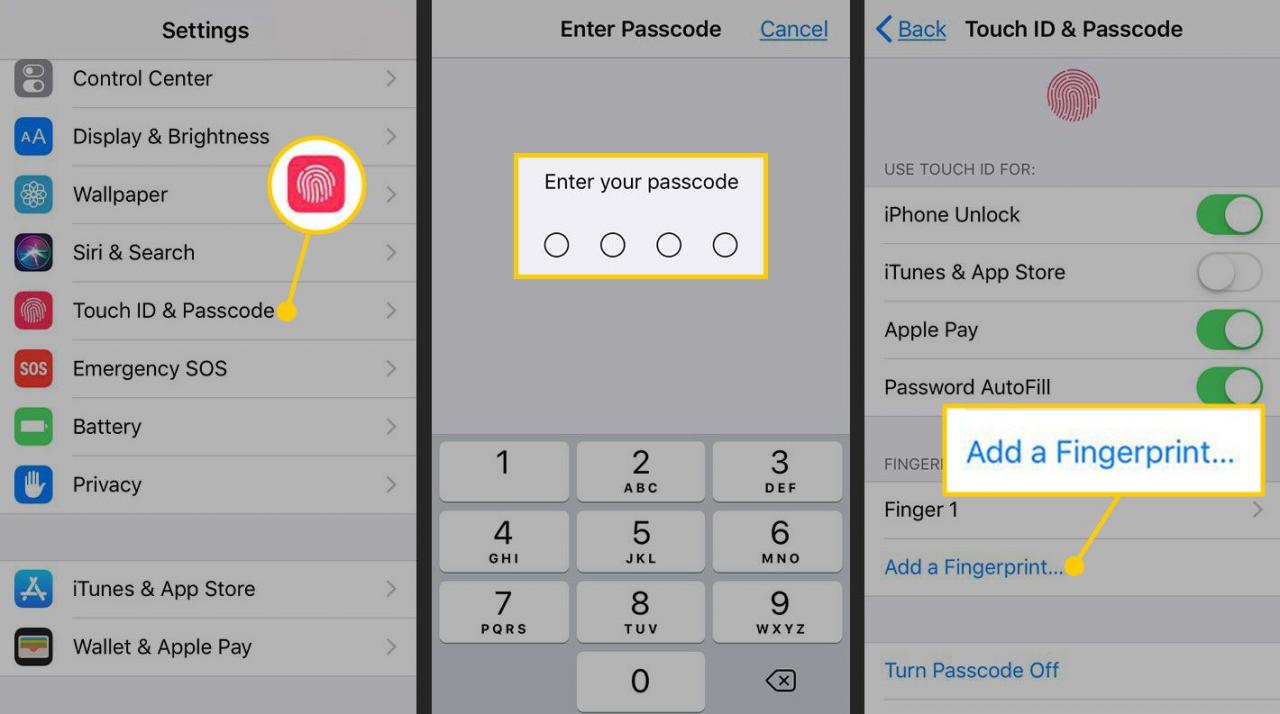
-
Naciśnij i unieś palec na Strona główna naciśnij kilkakrotnie, trzymając iPhone'a, tak jak robisz to podczas używania. Gdy telefon ma wyraźny skan środka palca, przechodzi do następnego ekranu.
-
Przytrzymaj telefon tak, jak zwykle go trzymasz podczas odblokowywania i dotykaj przycisku Początek krawędziami palca, a nie skanowanym środkiem. Gdy telefon zaakceptuje skan, powróci do ekranu Touch ID i kodu.
-
Przesuń przełącznik obok dowolnej z czterech opcji, którymi możesz sterować za pomocą Touch ID, do pozycji Włączony / zielony.
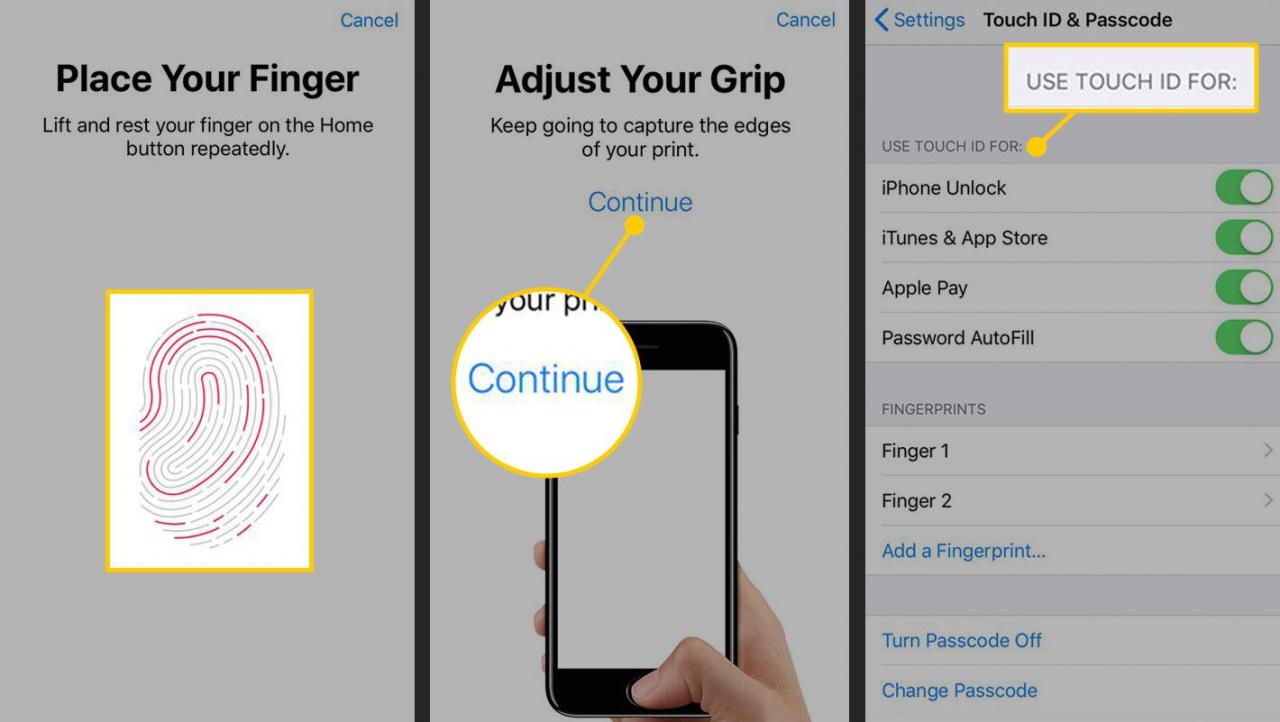
Powinieneś włączyć Touch ID dla funkcji odblokowania iPhone'a, ale możesz również chcieć go używać z innymi aspektami swojego iPhone'a. Dostępne opcje:
- iPhone Unlock: Przesuń ten przełącznik do pozycji Wł. / Zielony, aby włączyć odblokowywanie iPhone'a za pomocą Touch ID.
- Zapłać z apple: Przesuń ten przełącznik do pozycji Wł. / Zielony, aby używać odcisku palca do autoryzowania zakupów Apple Pay na urządzeniach obsługujących Apple Pay.
- iTunes i App Store: Gdy ten przełącznik jest włączony / zielony, możesz użyć odcisku palca, aby wprowadzić hasło podczas kupowania w iTunes Store i App Store na swoim urządzeniu. Koniec z wpisywaniem hasła.
- Autouzupełnianie hasła: Użyj Touch ID, aby automatycznie wprowadzić zapisane informacje, takie jak imię i nazwisko lub numer karty kredytowej, w formularzu internetowym.
Na ekranie Touch ID i kod dostępu możesz również:
- Zmień nazwę odcisku palca: Domyślnie odciski palców noszą nazwy Finger 1, Finger 2 i tak dalej. Jeśli chcesz, możesz zmienić te nazwy. Stuknij nazwę odcisku palca, którą chcesz zmienić, stuknij ikonę X aby usunąć bieżącą nazwę, a następnie wpisz nową nazwę. Po zakończeniu stuknij gotowy.
- Usuń odcisk palca: Istnieją dwa sposoby usunięcia odcisku palca. Przesuń palcem od prawej do lewej po odcisku palca i dotknij Kasować lub dotknij odcisku palca, a następnie dotknij Usuń odcisk palca.
- Dodaj odcisk palca: Stuknij w Dodaj odcisk palca menu, aby wprowadzić inny odcisk palca. Możesz zeskanować do pięciu palców, z których nie wszystkie muszą być Twoje. Jeśli Twój partner lub dzieci regularnie korzystają z Twojego urządzenia, możesz również zeskanować ich odciski palców.
Wskazówki dotyczące skanowania linii papilarnych w celu użycia funkcji Touch ID
Aby uzyskać dobry skan odcisku palca, wykonaj następujące czynności:
- Wybierz palec, który chcesz zeskanować, w zależności od tego, jak zwykle trzymasz iPhone'a podczas podnoszenia. Prawdopodobnie sensowne jest użycie kciuka lub palca wskazującego. Później możesz dodać inne palce, maksymalnie pięć.
- Połóż lekko mięsistą opuszkę palca na przycisku Początek, ale nie naciskaj tego przycisku. W przeciwnym razie telefon anuluje skanowanie.
- Gdy urządzenie wibruje, zdejmij palec ze skanera Touch ID i ponownie go lekko naciśnij.
- Powtórz ten proces, za każdym razem kładąc palec na skanerze w nieco inny sposób lub pod nieco innym kątem. Im dokładniejsze skanowanie odcisku palca, tym większa elastyczność w sposobie trzymania palca podczas późniejszego korzystania z Touch ID. Czerwone linie na odcisku palca na ekranie oznaczają Twoje postępy. Im więcej widzisz czerwonych linii, tym lepszy skan.
- Po zakończeniu wstępnego skanowania iPhone wyświetla monit o zeskanowanie krawędzi palca. Powtórz ten sam proces, co poprzednio, używając boków, góry i innych krawędzi palca, aby uzyskać najlepszy skan.
Jak korzystać z Touch ID
Po skonfigurowaniu Touch ID jest łatwy w użyciu.
Aby odblokować iPhone'a za pomocą odcisku palca, włącz go, a następnie przeskanowanym palcem naciśnij przycisk Początek. Pozostaw palec na przycisku bez naciskania go, aż ekran główny zostanie odblokowany.
Aby używać odcisku palca jako hasła podczas zakupów, należy normalnie korzystać z aplikacji iTunes Store lub App Store. Po dotknięciu Zakup, Pobierzlub zainstalować zostanie wyświetlony monit o wprowadzenie hasła lub użycie Touch ID. Lekko umieść zeskanowany palec na przycisku Początek - ale go nie klikaj - aby wprowadzić hasło i aktywować pobieranie.
Touch ID nie działa? Oto, co robić
